Гиперссылки являются одним из основных элементов интернета. Они позволяют связывать различные документы, веб-страницы и ресурсы за считанные секунды. Но что, если вы хотите иметь постоянный доступ к определенной гиперссылке, не заходя каждый раз в браузер? Решение просто – сохраните ее на рабочем столе! Это удобное решение позволит вам быстро и без проблем получать доступ к нужной информации, а мы подготовили для вас подробную инструкцию о том, как это сделать.
Важно отметить, что сохранение гиперссылки на рабочем столе возможно только на компьютерах с операционной системой Windows. Если у вас другая система, такая как Mac или Linux, инструкция может немного отличаться.
Для начала, откройте ваш любимый интернет-браузер (например, Google Chrome, Mozilla Firefox, Opera). Перейдите на веб-страницу, содержащую гиперссылку, которую вы хотите сохранить на рабочем столе. Выделите текст ссылки и нажмите правой кнопкой мыши. В появившемся контекстном меню выберите опцию "Копировать ссылку" или "Копировать адрес".
Затем найдите свободное место на рабочем столе. Щелкните правой кнопкой мыши и выберите опцию "Создать ярлык". В появившемся окне "Создать ярлык" будет предложено указать расположение элемента. В поле "Расположение элемента" щелкните правой кнопкой мыши и выберите опцию "Вставить". Нажмите кнопку "Далее" и введите имя для ярлыка. Завершив этот процесс, нажмите кнопку "Готово".
Гиперссылка на рабочем столе: подробная инструкция
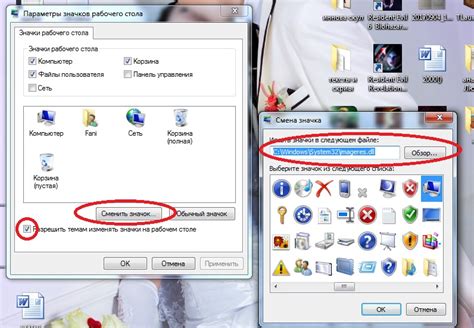
Часто бывает удобно иметь быстрый доступ к веб-страницам на рабочем столе. Создание гиперссылки на рабочем столе позволит вам быстро открывать нужные страницы без необходимости запускать веб-браузер и искать их среди закладок. В данной инструкции мы расскажем, как создать такую гиперссылку.
Шаг 1: Найдите нужную веб-страницу, которую вы хотите добавить на рабочий стол. Перейдите на эту страницу в вашем веб-браузере.
Шаг 2: Нажмите правой кнопкой мыши на адресной строке браузера. В выпадающем меню выберите пункт "Копировать адрес" или "Копировать ссылку".
Шаг 3: Нажмите правой кнопкой мыши на свободную область рабочего стола. В контекстном меню выберите пункт "Создать" и затем "Ярлык".
Шаг 4: В появившемся окне "Создание ярлыка" в поле "Введите место элемента" вставьте скопированный адрес, нажав комбинацию клавиш "Ctrl+V". Затем нажмите кнопку "Далее".
Шаг 5: Введите название для ярлыка в поле "Введите имя ярлыка". Название должно быть информативным и понятным, чтобы вы могли быстро идентифицировать нужную вам веб-страницу. Нажмите кнопку "Готово".
Шаг 6: Теперь у вас появилась гиперссылка на рабочем столе. Чтобы открыть нужную веб-страницу, просто дважды щелкните на этой ссылке.
Обратите внимание, что созданная гиперссылка будет открываться в вашем основном веб-браузере, поэтому убедитесь, что в системе установлен и настроен нужный вам браузер.
Теперь вы знаете, как сохранить гиперссылку на рабочем столе. Этот быстрый способ доступа к веб-страницам позволит вам сократить время и усилия при открытии часто посещаемых сайтов. Пользуйтесь этой возможностью для упрощения вашей работы!
Создание ярлыка на гиперссылку

Если вы часто используете определенную гиперссылку и хотите упростить доступ к ней, то создание ярлыка на рабочем столе может быть полезным. Для этого следуйте инструкциям:
- Откройте браузер и найдите нужную гиперссылку.
- Перетащите гиперссылку на рабочий стол, удерживая левую кнопку мыши.
- Появится окно "Создание ярлыка".
- Выберите опцию "Создать ярлык" и нажмите кнопку "ОК".
- Теперь на вашем рабочем столе будет создан ярлык, который ведет на нужную гиперссылку.
Теперь у вас есть удобный способ быстрого доступа к гиперссылке прямо с рабочего стола. Просто дважды кликните на ярлык, и браузер откроется с нужным сайтом или страницей. Вы также можете переместить ярлык в папку или создать ярлык на другую гиперссылку по тому же принципу.
Настройка ярлыка на рабочем столе
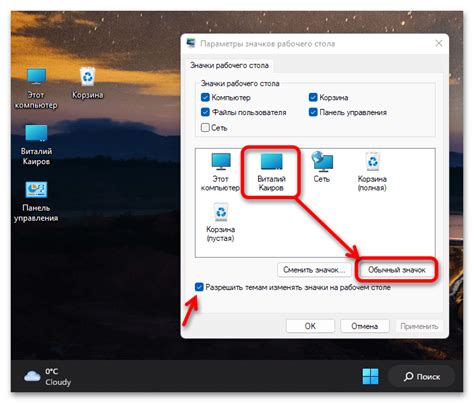
Чтобы сохранить гиперссылку на рабочем столе компьютера, вам потребуется следовать простой инструкции:
Шаг 1:
Откройте веб-браузер и найдите страницу, на которую вы хотите создать ярлык.
Шаг 2:
Скопируйте URL-адрес страницы, выбрав его и нажав правую кнопку мыши, а затем выбрав опцию "Копировать".
Шаг 3:
На рабочем столе щелкните правой кнопкой мыши на свободной области и выберите опцию "Создать" в контекстном меню. Затем выберите "Ярлык".
Шаг 4:
Появится окно с запросом URL-адреса. Вставьте скопированный ранее URL-адрес, нажав правую кнопку мыши и выбрав опцию "Вставить". Затем нажмите кнопку "Далее".
Шаг 5:
Введите имя для ярлыка в поле "Имя ярлыка". Можете выбрать понятное имя, которое будет соответствовать странице, на которую оно ведет.
Шаг 6:
Нажмите на кнопку "Готово", чтобы завершить создание ярлыка.
Теперь у вас есть ярлык на рабочем столе, который ведет на сохраненную страницу.
Задание названия для ярлыка
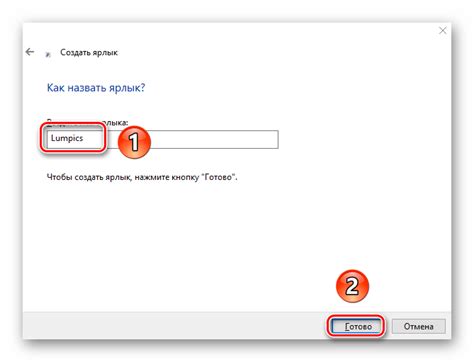
Когда вы сохраняете гиперссылку на рабочем столе, она будет отображаться в виде ярлыка. Чтобы ярлык был информативным, необходимо задать ему понятное название.
Вот несколько рекомендаций по заданию названия для ярлыка:
- Краткость: Имя ярлыка должно быть кратким и лаконичным, чтобы быстро идентифицировать ссылку.
- Описательность: Название ярлыка должно содержать достаточно информации, чтобы пользователю было ясно, что за ссылка сохранена.
- Уникальность: При сохранении нескольких ссылок на рабочем столе, каждая из них должна иметь уникальное название для более удобного использования.
- Без специальных символов: Имя ярлыка не должно содержать специальные символы или знаки препинания, чтобы избежать возможных проблем с отображением или работой ярлыка.
При задании названия для ярлыка учитывайте эти рекомендации, чтобы создать информативные и удобные ярлыки на вашем рабочем столе.
Перетаскивание ярлыка на рабочий стол

Чтобы создать ярлык на рабочем столе, выполните следующие шаги:
|
Теперь вы можете открывать веб-страницу или файл, просто кликая на ярлык на рабочем столе. Помните, что если вы переместите или удалите исходный файл или страницу, ярлык на рабочем столе также перестанет работать.
Перетаскивание ярлыка на рабочий стол - это быстрый и удобный способ создать ярлык к нужным материалам. Не забудьте организовать ярлыки на рабочем столе таким образом, чтобы они были удобны для вас и легко доступны.
Наведение курсора на ярлык для отображения ссылки

Если вы хотите сохранить гиперссылку на рабочем столе, чтобы быстро получить доступ к нужному веб-ресурсу, есть возможность создать ярлык на рабочем столе. При этом ярлык будет отображать значок и название ссылки. Однако, в случае длинных названий ссылок, полное содержание может быть обрезано. Для того чтобы видеть всю ссылку необходимо навести курсор на ярлык. Всплывающая подсказка покажет полное содержание ссылки.
Сохранение гиперссылки на рабочем столе

Сохранение гиперссылки на рабочем столе позволяет быстро получать доступ к нужной вам веб-странице без необходимости каждый раз открывать браузер и вводить адрес.
Чтобы сохранить гиперссылку на рабочем столе, выполните следующие шаги:
| Шаг 1: | Откройте нужную вам веб-страницу в вашем браузере. |
| Шаг 2: | Нажмите правой кнопкой мыши на адресной строке. |
| Шаг 3: | В открывшемся контекстном меню выберите опцию "Копировать". |
| Шаг 4: | Перейдите на рабочий стол вашего компьютера. |
| Шаг 5: | Нажмите правой кнопкой мыши в пустой области рабочего стола. |
| Шаг 6: | В открывшемся контекстном меню выберите опцию "Создать ярлык". |
| Шаг 7: | Нажмите правой кнопкой мыши на созданный ярлык и выберите опцию "Свойства". |
| Шаг 8: | В открывшемся окне "Свойства" перейдите на вкладку "Ярлык". |
| Шаг 9: | В поле "Цель" нажмите правой кнопкой мыши и выберите опцию "Вставить". |
| Шаг 10: | Нажмите кнопку "Применить" и затем "ОК". |
Теперь у вас на рабочем столе будет ярлык, при клике на который откроется нужная веб-страница в вашем браузере.
Необходимо отметить, что при сохранении гиперссылки на рабочем столе, вы связываетесь со страницей веб-сайта, поэтому при открытии ярлыка, ваш компьютер должен быть подключен к интернету.
Привязка иконки к ярлыку гиперссылки
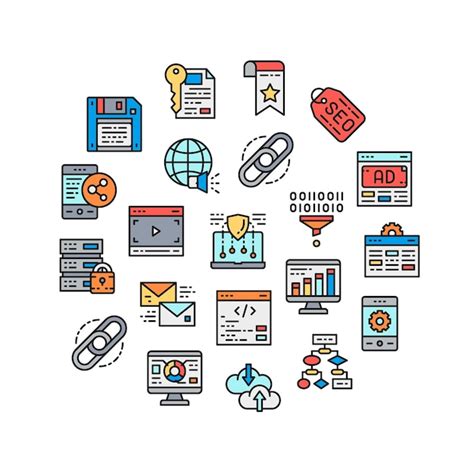
Когда мы создаем ярлык на гиперссылку на рабочем столе, иногда хочется добавить к нему уникальную иконку, чтобы легче было его распознать. В этой инструкции мы расскажем, как привязать иконку к ярлыку для вашего удобства.
Шаг 1: Найдите подходящую иконку для вашей гиперссылки. Вы можете использовать готовую иконку из интернета или создать свою собственную. Убедитесь, что иконка имеет формат .ico или .png.
Шаг 2: Поставьте иконку в нужное вам место. Например, сохраните иконку на вашем компьютере или на внешнем накопителе.
Шаг 3: Зайдите в свойства ярлыка. Для этого щелкните правой кнопкой мыши по ярлыку гиперссылки и выберите "Свойства" из выпадающего меню.
Шаг 4: В открывшемся окне свойств ярлыка выберите вкладку "Ярлык". В верхней части окна будет кнопка "Изменить иконку". Нажмите на нее.
Шаг 5: В появившемся окне "Выбрать иконку" нажмите на кнопку "Обзор" и найдите иконку, которую вы хотите использовать. После выбора иконки нажмите кнопку "ОК".
Шаг 6: Вернитесь в окно свойств ярлыка и нажмите кнопку "ОК", чтобы сохранить изменения.
Теперь ваш ярлык гиперссылки будет иметь уникальную иконку, которую вы выбрали. Это позволит вам легко находить нужную гиперссылку на рабочем столе.
Примечание: Если иконка не отображается правильно, убедитесь, что она сохранена в правильном формате (.ico или .png) и что путь к иконке указан верно в свойствах ярлыка. Также имейте в виду, что некоторые ярлыки могут использовать специальные иконки, которые нельзя изменить.
Открытие гиперссылки из рабочего стола
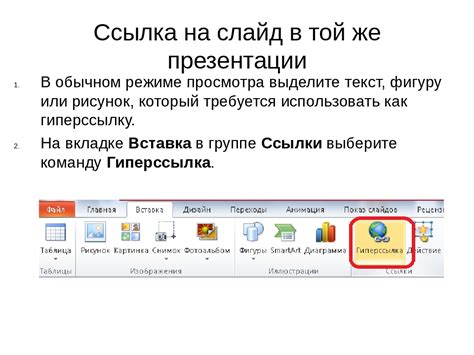
Для открытия гиперссылки, сохраненной на рабочем столе, следуйте инструкции:
| Шаг 1: | Просмотрите рабочий стол и найдите гиперссылку (ярлык). |
| Шаг 2: | Левым щелчком мыши дважды кликните на гиперссылку (ярлык). |
| Шаг 3: | Откроется браузер по умолчанию и загрузит целевую веб-страницу, на которую указывает гиперссылка. |
Теперь вы можете удобно и быстро открывать гиперссылки, которые хранятся на вашем рабочем столе.
Изменение иконки ярлыка гиперссылки

Иногда вам может потребоваться изменить иконку ярлыка гиперссылки на рабочем столе, чтобы лучше отразить содержание или значение ссылки. Ниже приведены шаги, которые помогут вам сделать это.
| Шаг | Действие |
|---|---|
| 1 | Щелкните правой кнопкой мыши на ярлыке гиперссылки на рабочем столе и выберите "Свойства". |
| 2 | В открывшемся окне "Свойства" перейдите на вкладку "Ярлык". |
| 3 | Нажмите кнопку "Изменить иконку". |
| 4 | Выберите новую иконку из предложенного списка или щелкните на кнопке "Обзор" для поиска иконки на вашем компьютере или скачивания из интернета. |
| 5 | После выбора новой иконки, нажмите "ОК" и "Применить", чтобы сохранить изменения. |
| 6 | Теперь ваша гиперссылка на рабочем столе будет отображаться с новой иконкой. |
Учитывайте, что не все ярлыки поддерживают смену иконки, особенно если они представляют системные файлы или папки.
Удаление ярлыка с рабочего стола
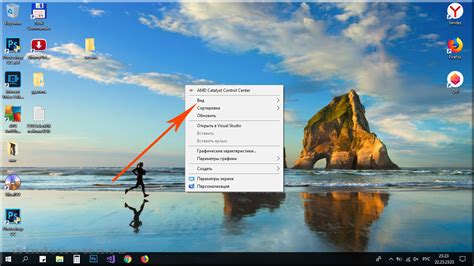
Если вы больше не нуждаетесь в ярлыке на рабочем столе, вы можете легко удалить его. Вот несколько шагов, которые помогут вам удалить ярлык:
1. Найдите ярлык, который вы хотите удалить, на рабочем столе.
2. Нажмите правой кнопкой мыши на ярлык.
3. В контекстном меню выберите опцию "Удалить".
4. Подтвердите удаление ярлыка, нажав на кнопку "Да" в диалоговом окне подтверждения.
После выполнения этих шагов ярлык будет удален с вашего рабочего стола. Пожалуйста, обратите внимание, что удаление ярлыка не удалит саму программу или файл, на который он указывает. Он удалит только ярлык.